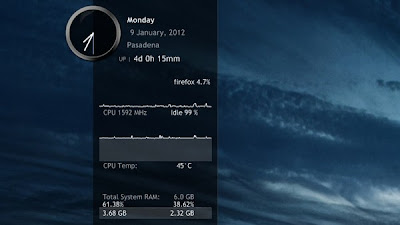Các thẻ nhớ cho máy ảnh số giờ đây có giá thành rẻ đến mức kì lạ. Một thẻ nhớ SD 64GB có thể được mua với giá 1,2 đến 1,3 triệu đồng. Từng đó là đủ để chứa 5000 bức ảnh định dạng RAW chụp từ máy máy DSLR thông thường hoặc hơn 30.000 file ảnh JPEG.
Tuy vậy, các mẫu thẻ nhớ giá rẻ này có một điểm yếu: tốc độ truyền tải dữ liệu của chúng khá chậm – phải mất vài giây các thẻ nhớ này mới có thể lưu được bức ảnh của bạn sau khi bạn nhấn nút chụp. Do vậy, các nhà sản xuất thẻ nhớ khuyến khích những người thích chụp ảnh mua những thẻ nhớ đắt tiền hơn, nhanh hơn nhằm tránh bỏ lỡ những khoảnh khắc qua đi do tốc độ thẻ nhớ quá chậm và cũng tránh việc phải đợi khi chuyển ảnh lên PC. Tuy vậy, mức độ khác nhau giữa một thẻ nhớ giá rẻ và một thẻ nhớ "xịn" là bao nhiêu? Liệu sự khác biệt về giá có tương xứng với sự khác biệt về chất lượng không?
Các mức tốc độ của thẻ nhớ
Thử thách đầu tiên là hiểu được tốc độ tương đối của các loại thẻ nhớ khác nhau. Hiện nay, các thẻ SD được phân thành các mức tốc độ khác nhau, theo ngôn ngữ của nhà sản xuất là "class". Hiện nay có 4 class phổ biến: class 2, 4, 6 và 10, tương ứng với tốc độ ghi của thẻ là 2MB/giây, 4MB/giây, 6MB/giây và 10MB/giây.
Hệ thống phổ biến nói trên giúp dễ dàng phân loại các loại thẻ chậm nhất. Tuy vậy, đối với các loại thẻ cao cấp, hệ thống này là vô dụng, do thẻ nhớ tốc độ 40MB/giây vẫn sẽ là một thẻ class 10 giống như thẻ 12MB/giây.
Các nhà sản xuất cũng có thể đưa ra tốc độ cụ thể của thẻ nhớ bên cạnh class của nó. Ngoài ra, họ cũng có thể đưa ra con số "100x" hoặc "200x". Do một đầu ghi DVD với tốc độ 66x có tốc độ ghi là 150KB/giây (tương đương với class 10), một thẻ nhớ tốc độ "200x" sẽ có tốc độ ghi là 30MB/giây.
Tuy vậy con số "x" này có thể không mang tính thực tế như hệ thống class. Trừ trường hợp nhà sản xuất giải thích rõ 100x hay 200x là gì, con số này thường chỉ là tốc độ đọc tối đa (về lý thuyết) của thẻ nhớ, chứ không phải là tốc độ ghi tối thiểu – yếu tố quan trọng nhất đối với máy ảnh.
Bạn cũng có thể thấy các thẻ nhớ được đánh dấu UHS-1. Điều này chỉ ra rằng thẻ nhớ của bạn tương thích với chuẩn Ultra-High Speed SD tương đối mới, với tốc độ truyền tải dữ liệu từ 104MB/giây đến 312MB/giây. Tuy vậy, việc tương thích với UHS-1 không đảm bảo được tốc độ ghi của thẻ nhớ sẽ cao như mong muốn – một thẻ nhớ đạt chuẩn UHS-1 hoàn toàn có thể chậm hơn một thẻ không đạt chuẩn UHS-1.
Từng nào là đủ nhanh?
Hệ thống class có thể có hạn chế của tuy vậy hệ thống này là rất tiện lợi cho việc đánh giá khả năng thực tế của các thẻ nhớ khác nhau. Một thẻ nhớ Class 2 là đủ dùng cho việc quay video chuẩn SD (Standard Definition), trong khi thẻ nhớ class 4 và 6 là đủ để quay video Full-HD. Việc bạn lựa chọn class nào phụ thuộc vào bitrate của định dạng file mà bạn sẽ sử dụng.
Các thẻ nhớ class 10 là thừa đủ cho tất cả các chuẩn video hiện thời, do đó, chúng được nhắm vào các nhiếp ảnh gia. Ý tưởng đằng sau class 10 là giảm thiểu thời gian máy ảnh cần để ghi lên thẻ nhớ, do đó bạn có thể chụp nhiều bức ảnh liên tiếp mà không cần phải đợi từng bức ảnh một được lưu trên thẻ.
Việc chụp ảnh tĩnh cần tốc độ thẻ nhớ nhanh hơn quay video nghe có vẻ vô lý, tuy vậy, các thước phim Full-HD không hề "ăn ổ cứng" như bạn vẫn thường nghĩ. Cho dù mang tên gọi "High Definition", mỗi khung hình trong video HD chỉ có độ phân giải khá thấp (tầm 2MP). Ngoài ra, do các khung hình video liên tiếp thường khá giống nhau, các thuật toán nén có thể được sử dụng nhằm lưu trữ hình ảnh động một cách hiệu quả. Do đó, tốc độ 4-6MB/giây là đủ mạnh cho việc quay phim.
Mặt khác, các nhiếp ảnh gia cần độ phân giải cao hơn rất nhiều: máy DSLR loại thường có 12MP độ nét, trong khi các model cấp cao cần khoảng 20MP. Do đó, mỗi bức ảnh chứa gấp 10 lần dữ liệu so với một khung hình video Full HD, và do các bức ảnh là hoàn toàn riêng biệt, việc nén dữ liệu là rất hạn chế. Thực tế, các nhiếp ảnh gia muốn thu hút được tất cả độ sâu và chất lượng của cảnh vật vào bức ảnh, do đó sẽ chụp hình trong chế độ nguyên bản (định dạng RAW), tức là file ảnh sẽ không được nén một chút nào cả. Vì vậy, một bức ảnh có thể chiếm tới 16MB dữ liệu hoặc hơn.
Bộ nhớ đệm của máy ảnh
Nếu như máy ảnh của bạn tạo ra những file ảnh 16MB thì thẻ nhớ SD chậm sẽ rất bất tiện. Một thẻ nhớ class 2 sẽ mất 8 giây để lưu một bức ảnh. Thậm chí một thẻ nhớ 30MB/giây cũng cần tới nửa giây để lưu trữ bức ảnh đó.
Tuy vậy, điều này không có nghĩa là chúng ta cần đợi nửa giây (với thẻ class 10) hoặc 8 giây (với thẻ class 2) giữa 2 bức ảnh liên tiếp. Các nhà sản xuất máy ảnh biết rằng khi một cơ hội chụp hình bất chợt xuất hiện, khả năng cao là bạn sẽ muốn chụp càng nhiều hình càng tốt.
Vì lý do này, các máy ảnh số đều có bộ nhớ đệm (buffer). Chúng là những bộ nhớ động có tốc độ rất nhanh, và các bức ảnh của bạn sau khi chụp sẽ được ghi vào bộ nhớ đệm này trước khi được chuyển lên thẻ nhớ. Điều này có nghĩa rằng kể cả nếu thẻ nhớ SD của bạn rất chậm, bạn vẫn có thể chụp thoải mái trước khi bộ nhớ đệm bị đầy. Chỉ khi bộ nhớ đệm bị đầy, bạn mới không thể chụp tiếp cho đến khi máy ảnh chuyển bớt dữ liệu từ bộ nhớ đệm sang thẻ SD. Mặc dù dung lượng bộ nhớ đệm giữa các máy ảnh khác nhau, nguyên tắc hoạt động của bộ nhớ đệm là tương đồng.
Do vậy, tốc độ thẻ nhớ SD của bạn không ảnh hưởng đến việc bạn có thể chụp 2 bức hình liên tiếp trong bao lâu. Chỉ trong trường hợp bạn chụp rất nhiều bức ảnh trong một thời gian ngắn (và do đó làm đầy bộ nhớ đệm của máy ảnh), tốc độ của thẻ nhớ SD mới trở nên quan trọng.
Bạn có thể thử nghiệm điều này bằng cách chuyển máy ảnh vào chế độ chụp liên tiếp và giữ cò trong một vài phút. Bạn sẽ nhận ra rằng các bức ảnh đầu tiên được chụp rất nhanh nhưng sau đó, tốc độ chụp chậm lại do máy ảnh chỉ có thể chụp với tốc độ ngang bằng tốc độ ghi dữ liệu từ bộ nhớ đệm lên thẻ SD.
So sánh sự khác biệt
Chúng ta có thể thử tốc độ đọc/ghi của thẻ SD bằng cách kết nối thẻ với PC thông qua đầu đọc thẻ PC và chạy các benchmark (đo lường) thông thường. Tuy vậy, kết quả nhận được sẽ không phản ánh hoàn toàn chính xác kết quả sử dụng của thẻ SD trên máy ảnh. Lý do là các phần mềm thử nghiệm trên PC thường sử dụng một vài file lớn (1.5GB) hoặc khoảng vài nghìn file nhỏ (100KB). Trong khi đó, các bức ảnh nguyên bản (RAW) và ảnh JPEG chỉ có dung lượng vào khoảng 2MB – 16MB.
Hơn nữa, firmware của máy ảnh sẽ ghi file lên thẻ nhớ SD theo một cách khác hoàn toàn so với Windows. Rõ ràng, máy ảnh có ít bộ nhớ hơn là PC, và ít tài nguyên để thực hiện đa tác vụ (multi-tasking) hơn, do vậy máy ảnh sẽ ghi dữ liệu lên thẻ chậm hơn so với PC. Tóm lại, đo đạc tốc độ của thẻ nhớ trên PC sẽ không đem lại kết quả chính xác nếu bạn muốn biết tốc độ của thẻ trên máy ảnh.
Để thấy được sự khác biệt có ý nghĩa thực sự trên các thẻ SD khác nhau, trang công nghệ PCProcho biết họ đã gắn nhiều thẻ nhớ khác nhau vào một chiếc DSLR và quan sát tốc độ máy ảnh chụp các file JPEG khi sử dụng các thẻ nhớ này ở chế độ chụp liên tiếp (một trong các thẻ nhớ này là thẻ microSD găn trong adapter SD). Sau đó, họ thử nghiệm tiếp với chế độ nguyên bản (định dạng RAW). Máy ảnh mà trang công nghệ này sử dụng là Sony SLT-A77, với file JPEG có kích cỡ 5MB hoặc file RAW có kích cỡ 24MB. Nếu máy ảnh của bạn chụp ra các file nhỏ hơn, bạn có thể nhận được các kết quả nhanh hơn, tuy vậy, mối quan hệ giữa các mẫu thẻ nhớ là không thay đổi.
Kết quả
Bạn đọc có thể thấy kết quả của cuộc thử nghiệm ở biểu đồ phía dưới. Theo đúng như dự đoán, chụp liên tiếp trong vòng vài giây đầu là rất nhanh do máy ảnh có thể sử dụng bộ nhớ đệm của mình. Khi bộ nhớ đệm bị đầy, tốc độ khác nhau của các loại thẻ nhớ tạo ra sự khác biệt. Tốc độ chụp trở nên chậm hơn và thể hiện rõ khả năng thực tế của mỗi thẻ nhớ.
Rất hiển nhiên, 2 mẫu thẻ cao cấp nhất bỏ xa các tốc độ còn lại. Trong thử nghiệm đối với JPEG, khi bộ nhớ đệm của máy ảnh bị đầy, thẻ nhớ class 4 cần hơn 1 giây để có thể chụp bức hình tiếp theo, trong khi thẻ Kingston 233X 64GB và thẻ SanDisk Extreme 45MB/giây chụp được hơn 3 bức hình một giây. Rõ ràng, thẻ nhớ nhanh hơn giúp tăng cơ hội "chộp" được khoảnh khắc hoàn hảo của bạn lên gấp nhiều lần.
Với 2 thẻ nhớ đầu bảng này, máy ảnh có thể chuyển tải toàn bộ dữ liệu từ bộ nhớ đệm sang thẻ nhớ trong vòng 6 giây. Các thẻ nhớ khác chậm hơn rất nhiều: thẻ nhớ class 4 mất 25 giây. Việc copy ảnh từ thẻ nhớ sang máy cũng nhanh hơn rất nhiều. Giữa tốc độ đọc và ghi không có sự tương ứng hoàn hảo, nhưng bằng việc sử dụng đầu đọc thẻ USB 3.0, các chuyên gia của PCPro cho biết họ có thể copy file từ thẻ Kingston 233X ở tốc độ 70MB/giây, trong khi ở các mẫu thẻ khác tốc độ đó chỉ bằng 1/3.
Kết quả ở chế độ chụp ảnh định dạng RAW cũng tương tự. Tuy vậy, lượng dữ liệu quá lớn khiến cả các mẫu thẻ nhớ nhanh nhất phải chậm lại. Thẻ nhớ Kingston và SanDisk nói trên chỉ có thể chụp được 1,25 bức ảnh mỗi giây, trong khi các mẫu thẻ khác phải mất 3 đến 5 giây mới có thể chụp một bức hình.
Đáng tiền hay không?
Máy ảnh của trang PcPro thử nghiệm có bộ nhớ đệm đủ lớn để chụp được 20 file JPEG hoặc 10 file định dạng RAW ở tốc độ cao trước khi bộ nhớ đệm bị đầy và tốc độ của thẻ nhớ trở nên quan trọng.
Nếu bạn chỉ chủ yếu chụp các bức ảnh tĩnh và ảnh chân dung, bạn có thể thử nghiệm để thấy máy ảnh của mình có thể lưu giữ bao nhiêu bức hình trong bộ nhớ đệm. Bạn sẽ thấy máy ảnh của mình có đủ chỗ cho tất cả những gì bạn cần, do đó, bạn không cần thẻ SD có tốc độ cao.
Nếu bạn thường chụp hình cảnh vật thiên nhiên hoặc các sự kiện thể thao, kết quả thử nghiệm trên cho thấy thẻ nhớ tốc độ nhanh có thể giúp bạn chụp nhiều bức hình trong một giây hơn, do đó bạn sẽ có cơ hội cao hơn để có thể ghi lại khoảnh khắc hoàn hảo. Rõ ràng, sau khi bỏ ra hơn 20 triệu đồng cho một chiếc DSLR, việc đầu tư một chiếc thẻ nhớ tốc độ nhanh giá 1,3 triệu đồng cũng là hợp lý, do chiếc thẻ nhớ này sẽ giúp bạn tối ưu chiếc máy ảnh của hình.
Ngoài ra, các kết quả thử nghiệm trên cũng thể hiện lợi ích của việc chụp JPEG so với chụp ảnh định dạng RAW. Cho dù các bức hình JPEG tạo ra ít chi tiết hơn, việc chụp JPEG nhanh hơn 3~4 lần chụp nguyên bản sẽ giúp ích hơn rất nhiều cho chế độ chụp liên tục.
Các loại thẻ SD khác nhau
Thẻ SD thông thường có kích cỡ 24 x 32mm, trong khi thẻ microSD có kích cỡ 11 x 15mm. Loại thẻ nhớ miniSD hiếm thấy hơn có kích cỡ 20 x 21.5mm.
Các thẻ nhớ microSD được dùng vào các thiết bị nhỏ như smartphone, tuy vậy, với adapter bạn có thể sử dụng chúng như thẻ SD thường. Adapter cho các loại thẻ SD chỉ là một mảnh nhựa với các đầu tiếp xúc; về mạch điện tử, cả 3 định dạng là giống nhau.
Bạn cũng sẽ nhận thấy một vài mẫu thẻ ghi là SDHC hoặc SDXC. Điều này xuất phát từ chuẩn SD gốc chỉ cho phép độ lớn lên tới 2GB (1999), trong khi đó chuẩn SDHC (ra mắt 2005) có độ lớn tối đa 32GB và chuẩn SDXC ra mắt năm 2009 nâng con số này lên 2TB.
Tuy vậy, các chuẩn mới (SDHC và SDXC) hoàn toàn tương thích với chuẩn cũ, do vậy một thiết bị hỗ trợ SDXC cũng sẽ hoạt động với SDHC và SD. Do đó, bạn không cần phải lo ngại về loại thẻ của mình, trừ khi bạn cần sử dụng một thẻ nhớ cỡ lớn với một thiết bị đã hơn 3 năm tuổi (trước sự ra đời của SDXC).
HC là viết tắt của "high capacity" (dung lượng lớn) trong khi XC là viết tắt của "extended capacity" (dung lượng mở rộng). SD là viết tắt của "Secure Digital" (Kỹ thuật số an toàn). Ngoài ra, chuẩn HC và XC cũng được áp dụng với microSD, gọi là microSDHC và microSDXC.
Thẻ nhớ cho máy tính bảng và smartphone
Nhiều tablet và smartphone có khe cắm microSD, giúp bạn có thể mở rộng bộ nhớ bên trong, không chỉ mở rộng thư viện dữ liệu đa phương tiện cá nhân mà còn để tải về và cài đặt thêm nhiều ứng dụng.
Trong trường hợp này, bạn không cần phải mua thẻ tốc độ cao. Một chiếc thẻ nhớ class 4 hoặc 6 có thể ghi video HD cũng hoàn toàn có thể chơi được các đoạn video này. Lợi thế duy nhất của thẻ nhớ nhanh hơn là việc truyền tải dữ liệu với PC sẽ dễ dàng hơn. Nếu bạn thường xuyên chép phim ảnh hoặc các thư mục nhạc lớn, việc nâng cấp thẻ nhớ sẽ là đáng đồng tiền.
Với các ứng dụng, câu chuyện cũng là tương tự. Thẻ microSD nhanh hơn sẽ giúp game và ứng dụng tải (load) nhanh hơn về mặt lý thuyết, nhưng trong phần lớn các trường hợp sự khác biệt là không nhiều. Ví dụ, khi thử nghiệm với trò chơi Where's My Water (48MB), ngay cả thẻ nhớ chậm nhất của chúng tôi cũng có thể khởi động trò chơi này trong vòng 3 giây. Do đó, trừ khi các ứng dụng di động tăng độ lớn trong tương lai, bạn không cần các thẻ nhớ siêu nhanh.
Trong trường hợp bạn muốn mua thẻ SD để tăng dung lượng cho Ultrabook hoặc MacBook Air, bạn nên mua thẻ có tốc độ cao. So với tốc độ của ổ cứng thông thường và ổ cứng thể rắn (SDD), tốc độ của thẻ nhớ là rất chậm, do đó, bạn nên mua các thẻ dung lượng lớn nhằm tránh gặp phải sự bực mình khi sao lưu dữ liệu.
Theo PcPro/VnReview/Genk